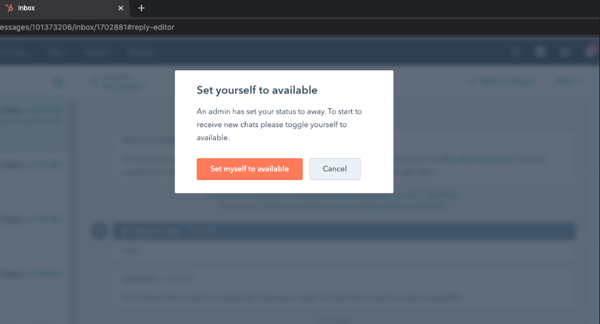- Central de conhecimento
- CRM
- Caixa de entrada
- Gerir a disponibilidade dos utilizadores da sua equipa
Gerir a disponibilidade dos utilizadores da sua equipa
Ultima atualização: 15 de Setembro de 2023
Disponível com qualquer uma das seguintes assinaturas, salvo menção ao contrário:
-
Marketing Hub Starter, Professional, Enterprise
-
Sales Hub Starter, Professional, Enterprise
-
Service Hub Starter, Professional, Enterprise
-
Content Hub Starter, Professional, Enterprise
Nas definições de gestão da disponibilidade da caixa de entrada das conversas, pode rever o estado de disponibilidade da sua equipa e as caixas de entrada a que têm acesso na sua conta. Os utilizadores com Gestão da disponibilidade permissões podem anular o estado de disponibilidade de um utilizador individual.
Para adicionar ou remover utilizadores de uma caixa de entrada, navegue até às definições da caixa de entrada .
- Na sua conta HubSpot, clique no ícone de configurações settings icon na barra de navegação superior.
- Na barra lateral esquerda, navegue para Caixa de entrada > Gestão da disponibilidade.
- Aparecerá uma tabela com uma lista de utilizadores que têm acesso às suas caixas de entrada. Utilize os filtros na parte superior da tabela para segmentar a sua equipa por utilizador, estado ou caixa de entrada.

- Para alterar o estado de um membro da equipa para offline, clique no menu pendente junto ao seu nome e seleccione Away.
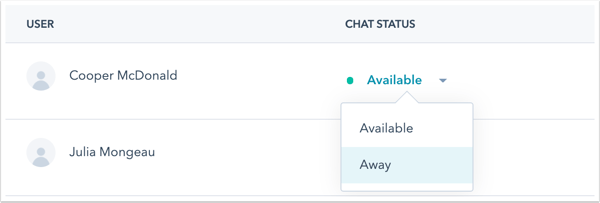
Nota: Se for um utilizador gratuito, pode ver o estado dos outros membros da equipa, mas não pode fazer alterações ao estado de outro utilizador.
Se um utilizador com Gestão de disponibilidade permissões definir o seu estado para Away, verá um alerta quando navegar para a caixa de entrada. Para alterar o seu estado, na caixa de diálogo, clique em Definir-me como disponível.